Сравнение различных сборок Windows 10. Выбор версии Windows 10 в зависимости от поставленных задач.
Особенности
Для рядового юзера Microsoft представили две редакции Windows 10: Pro и Home – профессиональная и домашняя. Остальные – для корпоративных пользователей: Enterprise (корпоративная) и Education (для учебных заведений).
Разница между сборками не столь заметная для большинства клиентов, потому рассмотрим основные отличия между ними.

Home
Предназначена для домашней эксплуатации, обладает всем базовым функционалом, однако из неё вырезаны корпоративные, не нужные в быту возможности. Это и размер дистрибутива уменьшает, и потребление ОС аппаратных ресурсов.
Основные отличия:
- отсутствие BitLocker, защиты данных и устройств;
- нет редактора групповой политики;
- не поддерживаются удалённые рабочие столы;
- нельзя присоединяться к домену;
- есть InstaGo и Hiberboot – функции для быстрого пробуждения ПК;
- присутствует Windows Hello – система биометрической аутентификации (радужка, отпечаток пальца, сканирование лица).
Для повседневной работы Home версия не накладывает никаких ограничений, предустановлена на многих новых ноутбуках и компьютерах.
Pro
Создана для опытных пользователей и людей, которым нужны так называемые бизнес-приложения. Используется в малом и среднем бизнесе. Поддерживает службы шифрования BitLocker, виртуализации — Hyper-V, удалённый рабочий стол, объединение в домене Azure Active Directory для общего доступа к облаку. Из-за того, что лицензирование Pro обходится дороже, чем Home, редакция не пользуется большим спросом.
Пользователю доступно управление обновлениями: загрузка апдейтов по расписанию, временный отказ от ненужных обновлений или их отключение.
Enterprise
Самая функциональная версия, разработанная для работы с бизнес-приложениями. Ориентирована на общий доступ к облачному хранилищу, удалённому подключению. Отличается высочайшим уровнем безопасности и совершенными алгоритмами шифрования передаваемой по сети информации.
Посредством AppLocker можно тонко настроить ограничения пользователям на доступ к тем либо иным функциям и интернет-ресурсам. Программы Device Guard и Credential Guard защитят компьютер от вредоносного программного обеспечения и потери данных. Для домашней эксплуатации эта версия не годится, обладает большим количеством ненужных функций и приложений.
Education
Сборка для учебных заведений с повышенным уровнем безопасности и функцией отключения голосового помощника Кортана для исчезновения предложений магазина, подсказок, советов. После настройки ничем не отличается от корпоративной версии, плохой вариант как для личного использования.
Источник: http://windows10i.ru/ustanovka/kakuyu-versiyu.html
Различные версии Windows 10
Всего можно выделить четыре основных версии операционной системы Windows 10: это Windows 10 Home, Windows 10 Pro (Professional), Windows 10 Enterprise и Windows 10 Education. Кроме них есть также Windows 10 Mobile и ряд дополнительных редакций основных версий.

Выбирать сборку стоит в зависимости от ваших целей
Общие черты различных версий Windows 10
Сейчас все основные версии Windows 10 содержат в себе множественные одинаковые компоненты:
- возможности персонализации — уже далеко ушли те дни, когда возможности версий ограничивались относительно друг друга намеренно, не позволяя даже настроить под себя рабочий стол в некоторых версиях системы;
- защитник Windows и встроенный брандмауэр — каждая версия защищена от вредоносного обеспечения по умолчанию, обеспечивая минимально приемлемый уровень безопасности для работы в сети;
- Cortana — голосовой помощник по работе с компьютером. Раньше подобное бы точно стало достоянием лишь отдельной версии;
- встроенный браузер Microsoft Edge — браузер, призванный заменить устаревший Internet Explorer;
- быстрое включение системы;
- возможности для экономного расхода питания;
- переключение в портативный режим;
- многозадачность;
- виртуальные рабочие столы.
То есть все ключевые особенности Windows 10 достанутся вам вне зависимости от выбранной версии.
Таблица: базовые функции Windows 10 в различных версиях
Источник: http://pcpro100.info/kakuyu-vindovs-10-luchshe-ustanovit/
Windows 10 Домашняя
Домашняя версия Windows 10 предназначена для обычных пользователей и геймеров. Эта версия операционной системы включает в себя все функции, необходимые для работы в Интернете, проверки электронной почты, потоковой передачи мультимедиа и игр, даже в формате 4K.
Windows 10 Home также имеет надежную встроенную систему безопасности, в том числе Windows Security, которая защищает ваше устройство и данные с помощью антивируса Microsoft Defender и брандмауэра Microsoft Defender Firewall.
Windows Hello — еще одна функция, которая позволяет входить в систему с помощью биометрических данных, включая отпечатки пальцев, распознавание лиц или код доступа, что делает ваше устройство более безопасным.
Windows 10 Home, подключенная к учетной записи Microsoft, также может предложить мощные средства родительского контроля для установки времени экрана и ограничения доступа к приложениям и контенту в Интернете.
Этот выпуск Windows 10 также включает набор встроенных приложений, которые подключаются к вашей учетной записи Microsoft для работы на нескольких устройствах и повышают вашу продуктивность.
Если вы геймер, Windows 10 Home включает в себя новейшие технологии и возможности для игры в любую игру с последней версией DirectX и поддержкой 4K.
HOME не поставляется с BitLocker, если устройство включает в себя чип Unified Extensible Firmware Interface (UEFI) и Trusted Platform Module (TPM) версии 2, вы можете включить функцию шифрования устройства, чтобы добавить дополнительный уровень безопасности для защиты вашего данные.
Источник: http://zen.yandex.ru/media/mywebpc.ru/windows-10-pro-ili-windows-10-home-chto-ispolzovat-5f414ef87551c72956bc285f
Делайте быстрые заметки, записывайте свои мысли, задания и напоминания
Используйте Sticky Notes и вводите текст, пишите его вручную и вставляйте картинки для сохранения идей, мыслей, списков, встреч и многого другого, чтобы ничего не пропустить!

Ручка и сенсорный ввод
Взаимодействие с компьютером под управлением Windows 10 новыми способами.
Windows Hello
Ускорьте время входа в систему в три раза, используя вместо пароля свое лицо или отпечаток пальца.*

Источник: http://microsoft.com/ru-ru/windows/compare-windows-10-home-vs-pro
Издания, ветви, сборки Windows 10: разбираемся в истории версий
Прежде чем говорить о сборках «десятки», немного уточним, о чем пойдет речь. Windows 10, как и любой программный продукт, разрабатывается, затем тестируется и, наконец, выпускается для конечного потребителя. В зависимости от стадии тестирования и целевой аудитории, вся база программного кода Windows 10 распадается на логические категории:
- Издания (Editions) — версии системы по типу конечного пользователя. Существует четыре издания Windows 10 для персональных компьютеров: Home (Домашняя), Pro (Профессиональная), Enterprise (Корпоративная) и Education (Для образовательных учреждений). Издания имеют общую базу кода, но различаются по функциям, продолжительности технической поддержки и стоимости.
- Ветви (Branches) — версии общей базы кода системы. Их три: Insider Preview (нестабильная ветка для тестировщиков), Current Branch или CB (стабильная ветка для изданий Home и Pro) и Current Branch for Business или CBB (стабильная ветка для изданий Enterprise и Education). Они различаются по частоте получения обновлений: пользователи Insider Preview получают все обновления (и ошибки вместе с ними), пользователи Current Branch for Business — только наиболее хорошо протестированные и стабильные (то есть, работающие без ошибок).
- Сборки (Builds) — собственно, комплексы обновлений базы кода Windows 10, получаемые пользователями различных изданий и веток Windows 10. Каждая сборка имеет кодовый номер (например, последняя имеет номер 1803), самые крупные сборки — кодовые имена (например, Redstone 1). У самых крупных сборок «десятки» также есть «маркетинговые» имена — к примеру, April 2018 Update.
О самых крупных сборках (их также называют ключевыми) мы, собственно, и поведем речь. Они доступны для пользователей всех изданий Windows. Каждая из них дошла до ветви Current Branch for Business, то есть, отличается стабильностью. Так что можно с некоторой долей уверенности утверждать, что это лучшие сборки Windows 10.
Источник: http://ichip.ru/sovety/luchshie-sborki-windows-10-sravnivaem-testiruem-304512
Сборка 1507: премьера
Дата выхода: 29 июля 2015
Номер сборки: 10.0.10240
Кодовое имя: Threshold 1
Маркетинговое имя: Release-To-Manufacturing (RTM)
Окончание поддержки: 9 мая 2017
Самая первая сборка Windows 10, ставшая доступной широкому кругу пользователей. В ней мир впервые увидел интерфейс Windows 10 в обновленном стиле Metro, возвращенную кнопку Пуск, менеджер рабочего пространства Continuum, голосовой помощник Cortana, виртуальные рабочие столы, боковую панель настроек вместо Панели управления и браузер Microsoft Edge вместо Internet Explorer. Кроме того, в нее были добавлены инновационные функции для геймеров: интеграция с XBox, поддержка DirectX 12 и игровая панель, позволяющая делать скриншоты и записывать видео. Поддержка сборки закончилась весной 2017 года.
 Самая первая сборка Windows 10 еще несла в себе какой-то дух «семерки».
Самая первая сборка Windows 10 еще несла в себе какой-то дух «семерки».
Источник: http://ichip.ru/sovety/luchshie-sborki-windows-10-sravnivaem-testiruem-304512
Что поставить домашнюю или профессиональную?
При выборе сборки для установки на домашний компьютер следует отталкиваться от личных потребностей и, конечно же, стоимости лицензии, если пользуетесь не пиратской копией операционной системы. В Домашней отсутствует BitLocker, ряд бизнес-возможностей, сложнее отключить функцию автоматического обновления системы, она дешевле Pro.
Важный недостаток домашней версии для любителей тонкой настройки ОС – отсутствие редактора групповой политики. Для решения многих проблем придётся прибегать к ухищрениям и обращаться к редактору реестра.
Источник: http://windows10i.ru/ustanovka/kakuyu-versiyu.html
Windows 10 для мобильных устройств
Windows 10 Mobile – предназначена для индивидуальных пользователей мобильных устройств. Среди отличительных особенностей этой версии стоит выделить поддержку сенсорных дисплеев, режим Continuum, благодаря которому мобильное устройство можно подключить к внешнему дисплею , а также оптимизированную версию пакета Office. Пользователи Windows 10 Mobile смогут установить на нее более 20 самостоятельно подписанных приложений.
Кстати, если вы используете устройство, работающее под управлением операционной системы Windows Phone, то вам стоит обновить его до Windows 10 Mobile.

Windows 10 Mobile Enterprise – это мобильная версия «окон» предназначена для корпоративного использования. По своей сути она аналогична версии Windows 10 Enterprise, с той лишь разницей, что оптимизирована для использования на мобильных устройствах. В отличие от обычной мобильной десятки пользователи корпоративной мобильной версии могут устанавливать неограниченное количество самостоятельно подписанных приложений, а также получают возможность управления обновлениями, телеметрией и поддержку Current Branch for Business.
Источник: http://journal.rozetka.com.ua/windows-10-kakuyu-versyyu-vibrat/
Готов ли ваш компьютер к работе под управлением Windows 10?
Функции Windows 10 лучше всего работают на современном ПК. Узнайте, готов ли ваш текущий компьютер к работе под управлением Windows 10, ответив всего на несколько вопросов.
Источник: http://microsoft.com/ru-ru/windows/compare-windows-10-home-vs-pro
Шифрованная файловая система и BitLocker
Шифрованная файловая система (EFS) — это метод шифрования отдельных файлов или групп файлов на жёстком диске. EFS запускается после загрузки Windows. Она запускается как программа под Windows, что означает, она может оставить следы себя и данных, которые зашифрованы во временных местах Windows, что может быть обнаружено программами-эксплойтами.
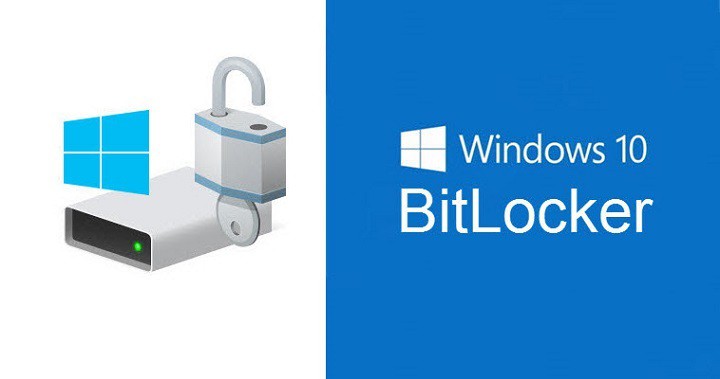
Директория Windows не зашифрована EFS, поэтому плохие парни (и девушки!), которые получат доступ к этому каталогу, могут взломать его с помощью взлома паролей. Если взломщик сможет перезагрузить ломаемый компьютер, доступно много инструментов, которые могут взломать EFS. Так, например, EFS не может защитить жёсткий диск на украденном ноутбуке/нетбуке. Windows поддерживает EFS с безмятежных дней Windows 2000.
BitLocker был представлен в Vista и с тех пор улучшен. BitLocker работает под Windows: и запускается до старта Windows. Раздел Windows на диске, защищённом с помощью BitLocker, полностью зашифрован, поэтому плохие парни, пытающиеся получить доступ к файловой системе, не могут его найти.
EFS и BitLocker являются взаимодополняющими технологиями: BitLocker обеспечивает грубую защиту «все или ничего» для всего диска. EFS позволяет шифровать определённые файлы или группы файлов. При совместном использовании их очень трудно взломать. BitLocker To Go обеспечивает защиту в стиле BitLocker для съёмных носителей, включая USB-накопители.
Источник: http://datbaze.ru/windows/kakuyu-versiyu-windows-10-vybrat.html
Разрядность 32 или 64?
Выбор очевиден: при использовании 64-разрядного процессора и 4 или более гигабайт оперативной памяти устанавливайте Windows 10 x64. Под неё адаптированы все трехмерные игры, «тяжелые» приложения и программные комплексы. Она распознает всю оперативную память, установленную на компьютере, а не 3,25 ГБ максимум, как 32-битная версия. Драйверы для нового оборудования разрабатываются преимущественно для редакции x64.
64-разрядный процессор в Windows 10 x64 раскроет свой потенциал, ведь не будет ограничен архитектурой программной оболочки. Проверить разрядность ЦП можно в свойствах каталога «Этот компьютер».

На самые старые компьютеры и ноутбуки с 2-3 ГБ оперативной памяти целесообразнее инсталлировать Windows 10 x86, так как она менее требовательная к аппаратным ресурсам:
- для установки нужен минимум 1 ГБ ОЗУ по сравнению со старшей версией, которая требует 2 ГБ;
- требует до 16 ГБ места на системном томе, а x64 – до 20 гигабайт.
Если вы обладатель старого компьютера, и сомневаетесь в его производительности, перед тем как устанавливать Виндовс 10 (про или домашнюю версию) рекомендуем ознакомиться со статьёй «Системные требования для Windows 10».
Источник: http://windows10i.ru/ustanovka/kakuyu-versiyu.html
Отзывы о различных редакциях
В данном разделе собраны информативные отзывы, изучение которых поможет в принятии решения о переходе на ту или иную редакцию Windows 10.
При желании вы можете ознакомиться с ещё большим количеством отзывов, но вывод в целом и общем останется неизменным: всем не угодишь. Я вполне доволен своей Windows 10 Pro. Игры идут хорошо, серфинг в интернете также проблем не доставляет. Крайне радует автоматическая установка драйверов, чего не скажешь о других ОС семейства Windows. Даже если после приобретения версии Home вам станет ясно, что функционала вам мало, вы легко сможете обновиться до версии Pro.
Перед выбором редакции Windows 10 следует тщательно продумать для каких целей вы будете её использовать. Возможно, вам нет смысла переплачивать за ненужные компоненты расширенных редакций. В любом случае, всегда есть возможность воспользоваться бесплантной ознакомительной версией ОС, которая доступна в течение 90-та дней после установки.
- Автор: OUJO
- Распечатать
(5 голосов, среднее: 4 из 5)
Источник: http://winda10.com/obnovlenie/luchshaya-sborka-windows-10.html
Другие версии
Microsoft представили и ряд менее востребованных сборок «Десятки»:
- Home для одного языка – нельзя переключать языки интерфейса;
- Home с Bing – в браузер Edge встроена поисковая система Bing;
- S – работает только с программами из Store;
- Pro Education – профессиональная редакция для образовательных учреждений;
- Pro for Workstations – для рабочих машин с высокой вычислительной мощностью;
- Team – для планшетов;
- Mobile – для гаджетов, адаптирована под управление посредством сенсорного дисплея;
- Mobile Enterprise – корпоративная мобильная операционная система.
Выбор сборок большой, но разницы для обычного пользования между ними особой нет, чего не скажешь про разрядность ОС.
Источник: http://windows10i.ru/ustanovka/kakuyu-versiyu.html
Различие редакций Windows 10
Многие пользователи, наверное, замечали отличия редакций Windows 10 с буквами в конце обозначения версий системы.
Буква «N» добавляется к редакциям Windows 10, выпущенных для стран Европейского Союза. Название редакций имеют такой вид: Windows 10 Home N, Windows 10 Pro N, Windows 10 Enterprise N и т. д. Отличие от стандартных версий в том, что в этих версиях, по требованию ЕС, отсутствуют некоторые приложения (музыка Groove, Windows Media Player, Кино и ТВ), которые можно добавить в ОС самостоятельно.
Буквы «KN» добавляется к версиям системы для Южной Кореи. Здесь отсутствуют те же самые приложения. Обозначение версий выглядит следующим образом: Windows 10 Enterprise KN, Windows 10 Pro KN, Windows 10 Home KN и т. д.
Для Китая выпущена специальная версия Windows 10 China Government Edition для использования в государственных учреждениях.
Буквенные сочетания «VL», «OEM», «COEM», «GGK», «GGWA», «FPP» обозначают типы лицензий для Windows.
Источник: http://vellisa.ru/compare-editions-windows-10
Отличия версии Windows 10 Education

Windows 10 Education — это более поздняя версия SKU, разработанная для крупных академических организаций, таких как университеты. Им часто требуются функции безопасности, управления и подключения в Windows 10 Enterprise (например, учащимся часто приходится присоединяться к домену, чтобы использовать принтеры).
Список функций практически идентичен Windows 10 Enterprise, но у него нет сервиса долгосрочного обслуживания. Вы можете перейти на Windows 10 Education непосредственно с Windows 10 Home. Это означает, что учебные заведения могут легко сделать Windows 10 Education доступной для студентов, которые используют собственные ПК.
Источник: http://gtxnews.ru/all/review/sravnenie-vseh-versij-windows-10-vse-otlichiya-obyasneny/
Особенности версии Windows 10 Team

Эта версия Windows 10 является версией ОС для конкретного устройства. Она создана специально для Surface Hub и входит в стандартную комплектацию. Surface Hub — это автономная интерактивная доска с 55-дюймовым или 84-дюймовым мультисенсорным дисплеем, предназначенная для использования в бизнесе.
Эта редакция ОС работает с 3D-моделированием, чтобы обеспечить просмотр объектов с разных точек, при помощи сенсорного управления. Она также поддерживает видеоконференции Skype, Microsoft Office, PowerPoint, Excel, Word, а также вы получаете OneNote для рисования на экране.
GTXNews продолжает следить за последними новостями игр и техники. Подписывайтесь на нашу группу Вконтакте, чтобы получать информацию о свежих обновлениях на сайте в числе первых!
Источник: http://gtxnews.ru/all/review/sravnenie-vseh-versij-windows-10-vse-otlichiya-obyasneny/




